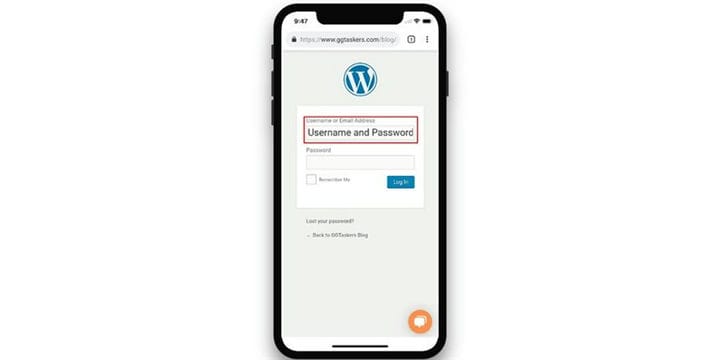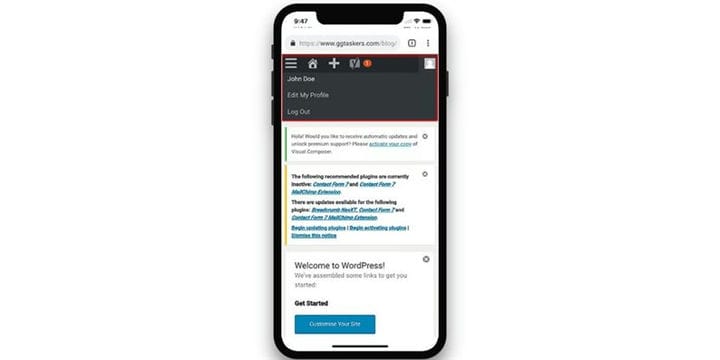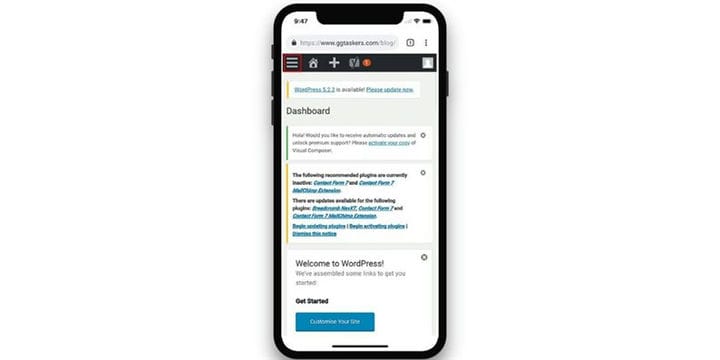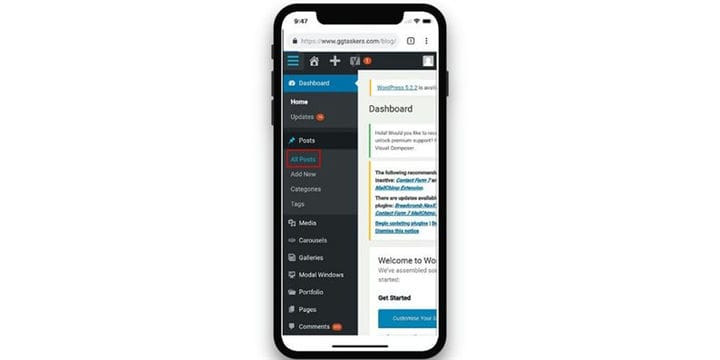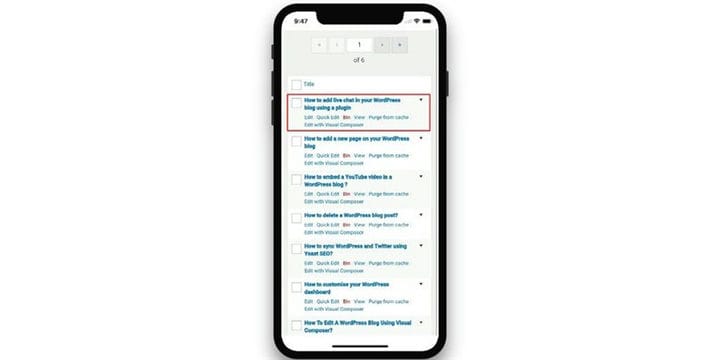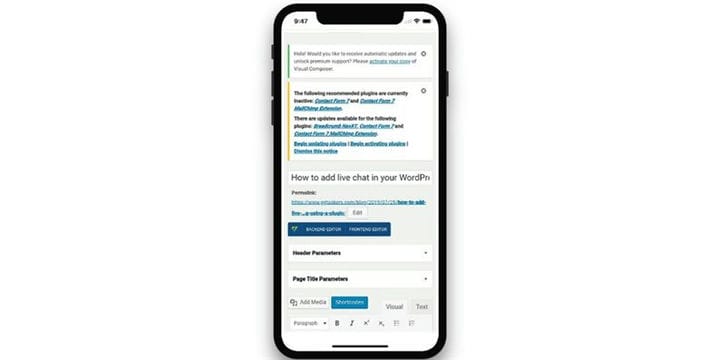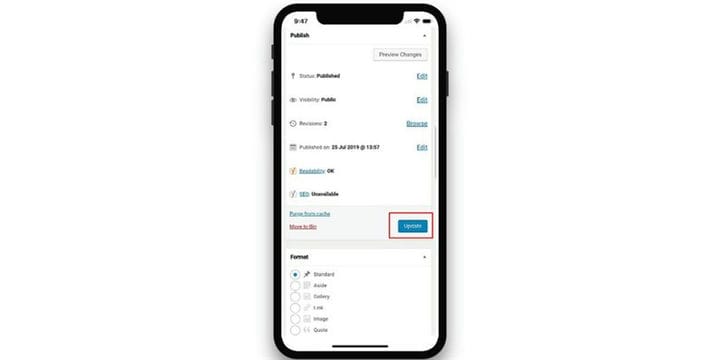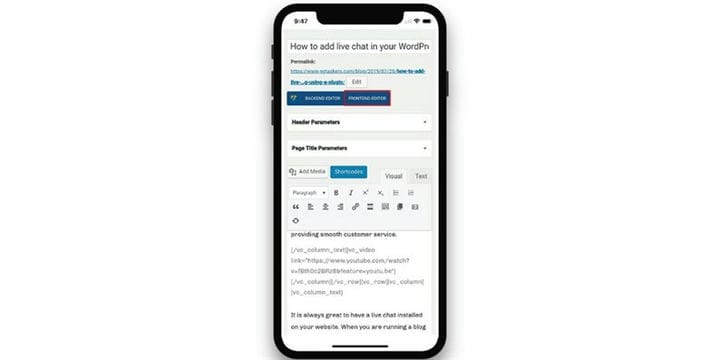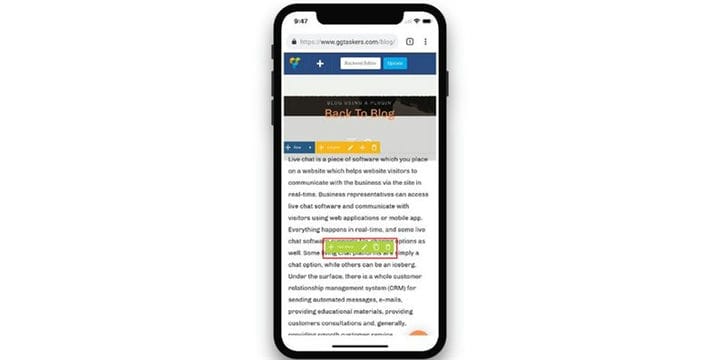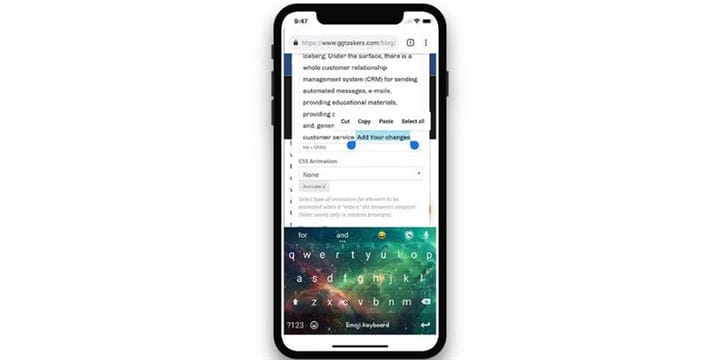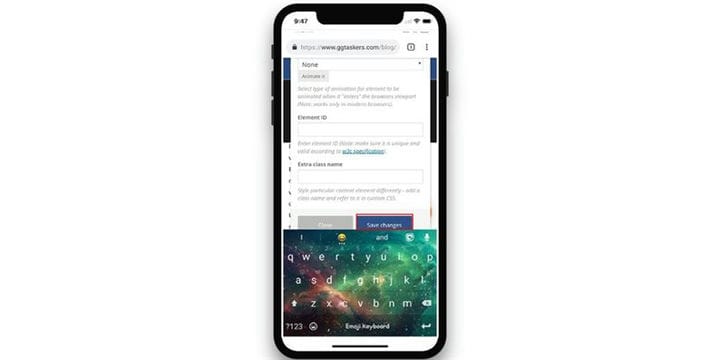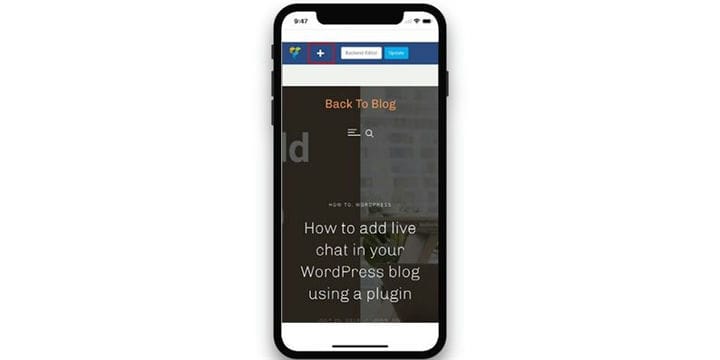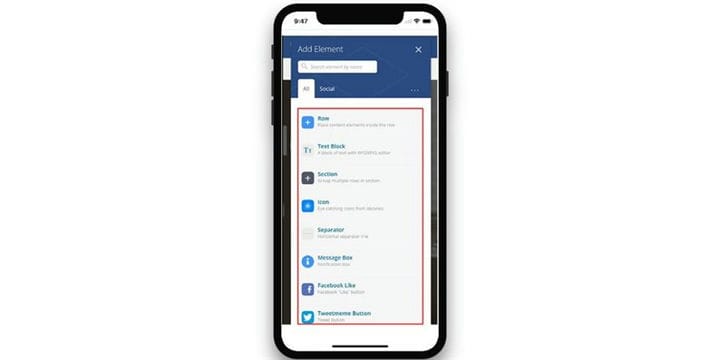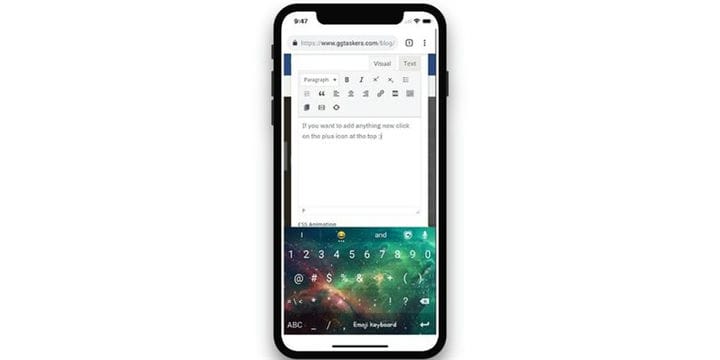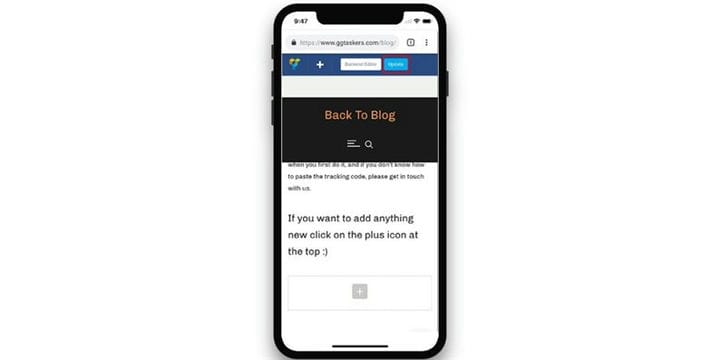Как отредактировать сообщение в блоге WordPress с помощью смартфона
Сегодня наша жизнь контролируется смартфонами, при этом более 50% веб-трафика генерируется с мобильных устройств. Независимо от того, используете ли вы веб-сайт электронной коммерции или просто ведете блог, вам всегда нужно быть в курсе последних событий. Вы всегда можете отредактировать сообщение в блоге WordPress на Android с помощью смартфона. Сегодня я покажу, как вы можете редактировать свой пост в блоге WordPress, используя просто Android-смартфон.
Шаг 1. Вам нужно перейти на серверную часть вашего сайта или на WordPress; он известен как wp-admin. Wp-admin – это универсальный логин для сайта WordPress. Предположим, ваш веб-сайт www.example.com, тогда вам нужно ввести URL как www.example.com/wp-admin в браузере смартфона.
Шаг 2: После входа в систему вы попадете на панель управления. Теперь вам нужно убедиться, что вы авторизуетесь как администратор.
Шаг 3: Чтобы открыть меню панели инструментов, вам нужно щелкнуть по трем прямым параллельным линиям в верхнем левом углу экрана.
Шаг 4: В меню панели инструментов вы найдете вкладку «Сообщения». Когда вы нажимаете на сообщения, вниз скользит еще несколько подразделов, чем вам нужно, чтобы щелкнуть Все сообщения.
Шаг 5: После того, как вы нажмете на все сообщения, вы попадете на новую страницу, где найдете все сообщения, которые вы опубликовали на своем сайте блога. Вам необходимо выбрать блог, который нужно отредактировать.
Шаг 6: Сначала вы перейдете к бэкэнду сообщения в блоге. В этом разделе вы можете редактировать внутреннюю информацию о своем сообщении в блоге.
Шаг 7: Когда вы закончите редактирование, вам нужно нажать на «Обновить». Это обновит информацию о серверной части, которую вы только что отредактировали.
Шаг 8: Теперь прокрутите вверх, и вы найдете еще одну опцию, называемую интерфейсом. Чтобы редактировать содержимое блока, такое как текст, изображения и видео, вам нужно щелкнуть веб-интерфейс.
Шаг 9: Чтобы отредактировать текстовый блок, вам нужно щелкнуть маленький значок ручки. Когда вы кладете палец на текстовую часть, появляется меню редактирования.
Шаг 10: откроется окно редактора, в котором вам нужно отредактировать информацию, или вы также можете добавить или удалить любой текст, который хотите.
Шаг 11: Когда вы закончите, вам нужно нажать на «Сохранить изменения». Это сохранит информацию, которую вы добавили в текстовый блок.
Шаг 12: Если вы хотите добавить новый элемент, такой как изображение, возможно, видео или просто другой текстовый блок, вам нужно прокрутить вверх и щелкнуть значок плюса в верхнем левом углу экрана.
Шаг 13: Вы увидите, что открылось новое окно элемента, и в нем нужно выбрать элемент, который вы можете добавить. Я выбрал новый текстовый блок.
Шаг 14: Добавьте новый текст, который вы хотите добавить в сообщение в блоге, и когда вы закончите, нажмите «Сохранить изменения».
Шаг 15: Вы увидите, что ваш новый текстовый блок был добавлен, и теперь вам нужно нажать кнопку обновления в правом верхнем углу страницы. Это обновит сообщение в блоге и опубликует только что добавленные изменения.
Вот и все !!! вы только что отредактировали одно из своих сообщений в блоге со своего смартфона. Это может быть очень полезно, когда вам нужно чем-то заняться в дороге или во время путешествия. Если у вас все еще есть путаница, оставьте комментарий ниже.